excel表格间隔求和的方法
Excel非连续单元格数据求和技巧
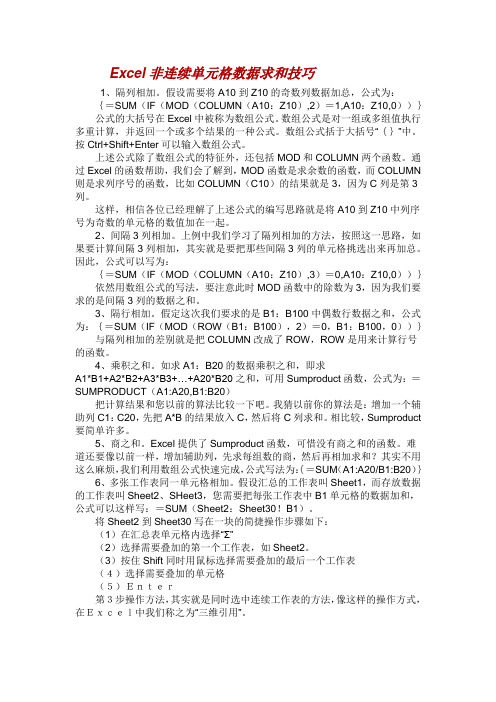
Excel非连续单元格数据求和技巧1、隔列相加。
假设需要将A10到Z10的奇数列数据加总,公式为:{=SUM(IF(MOD(COLUMN(A10:Z10),2)=1,A10:Z10,0))}公式的大括号在Excel中被称为数组公式。
数组公式是对一组或多组值执行多重计算,并返回一个或多个结果的一种公式。
数组公式括于大括号“{}”中。
按Ctrl+Shift+Enter可以输入数组公式。
上述公式除了数组公式的特征外,还包括MOD和COLUMN两个函数。
通过Excel的函数帮助,我们会了解到,MOD函数是求余数的函数,而COLUMN 则是求列序号的函数,比如COLUMN(C10)的结果就是3,因为C列是第3列。
这样,相信各位已经理解了上述公式的编写思路就是将A10到Z10中列序号为奇数的单元格的数值加在一起。
2、间隔3列相加。
上例中我们学习了隔列相加的方法,按照这一思路,如果要计算间隔3列相加,其实就是要把那些间隔3列的单元格挑选出来再加总。
因此,公式可以写为:{=SUM(IF(MOD(COLUMN(A10:Z10),3)=0,A10:Z10,0))}依然用数组公式的写法,要注意此时MOD函数中的除数为3,因为我们要求的是间隔3列的数据之和。
3、隔行相加。
假定这次我们要求的是B1:B100中偶数行数据之和,公式为:{=SUM(IF(MOD(ROW(B1:B100),2)=0,B1:B100,0))}与隔列相加的差别就是把COLUMN改成了ROW,ROW是用来计算行号的函数。
4、乘积之和。
如求A1:B20的数据乘积之和,即求A1*B1+A2*B2+A3*B3+…+A20*B20之和,可用Sumproduct函数,公式为:=SUMPRODUCT(A1:A20,B1:B20)把计算结果和您以前的算法比较一下吧。
我猜以前你的算法是:增加一个辅助列C1:C20,先把A*B的结果放入C,然后将C列求和。
相比较,Sumproduct 要简单许多。
excel表格怎么隔列求和

竭诚为您提供优质文档/双击可除excel表格怎么隔列求和篇一:excel隔列求和有招excel隔列求和有招!有些时候我们需要对excel20xx工作表数据进行隔列求和的操作。
如果工作表格式不允许或不方便进行调整的话,那么怎样才能顺利方便地得到我们需要的数据呢?这个问题其实很简单。
很多刚刚接触excel的人也可以完成。
以图1所示工作表为例。
我们需要对工作表中c、e、g、i、k列的数据求和。
只要将鼠标定位于m2单元格,然后输入公式“=c2+e2+g2+i2+k2”,双击填充句柄自动向下复制公式,就算大功告成了。
图1不过,这样做您的成就感肯定不强,谁都会的操作还有什么意思啊。
最起码,咱也得用一下函数啊。
那还是点击一下m2单元格,然后在编辑栏输入公式“=sum(c3,e3,g3,i3,k3)”,按下回车键后得到m2的数据。
再双击其填充句柄复制公式。
当然,我们也可以在输入“=sum()”后点击编辑栏左侧的那个“插入函数”按钮,打开“函数参数”对话框。
然后在各个“number”输入框中依次输入数据所在的各单元格,如图2所示。
图2excel20xx允许你输入255个这样的数据呢。
确定后就可以得到需要的数据了。
这个方法与在编辑栏中直接写公式是完全一样的巧用宏快速合并200个excel工作簿你会不会有大量excel工作簿需要合并到一起呢?你可以手动完成这一工作,但这个工作可能会花费你一整天的时间。
要完成合并工作,最好使用宏,这样只需花几分钟便可搞定。
本文所介绍的技巧将向你说明如何创建这样一个宏,看看如何使用宏来节省你的宝贵时间。
(本技巧可应用于microsoftexcel97、excel2000、excel20xx、和excel20xx。
) 1joydipdas在合并数个工作簿时遇到了问题。
这些工作簿总数约有200,保存在同一文件夹中,其中大多数工作簿中只包含一个单独的工作表,但有些工作簿包含多个工作表。
这些工作簿中的工作表需要被添加到一个新的工作簿中。
excel中从某一行开始到表末进行求和的函数
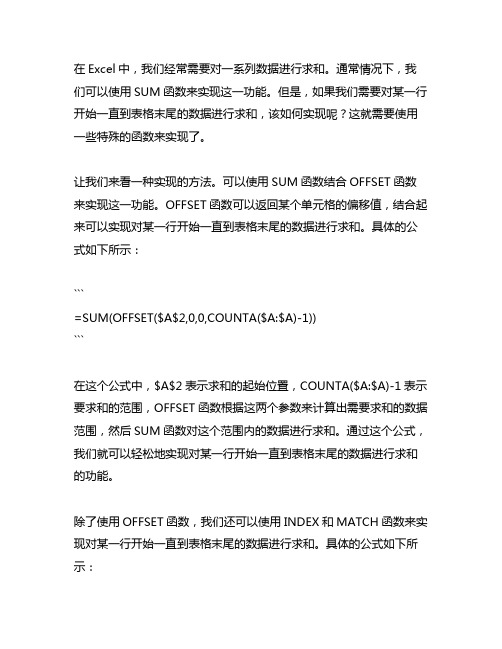
在Excel中,我们经常需要对一系列数据进行求和。
通常情况下,我们可以使用SUM函数来实现这一功能。
但是,如果我们需要对某一行开始一直到表格末尾的数据进行求和,该如何实现呢?这就需要使用一些特殊的函数来实现了。
让我们来看一种实现的方法。
可以使用SUM函数结合OFFSET函数来实现这一功能。
OFFSET函数可以返回某个单元格的偏移值,结合起来可以实现对某一行开始一直到表格末尾的数据进行求和。
具体的公式如下所示:```=SUM(OFFSET($A$2,0,0,COUNTA($A:$A)-1))```在这个公式中,$A$2表示求和的起始位置,COUNTA($A:$A)-1表示要求和的范围,OFFSET函数根据这两个参数来计算出需要求和的数据范围,然后SUM函数对这个范围内的数据进行求和。
通过这个公式,我们就可以轻松地实现对某一行开始一直到表格末尾的数据进行求和的功能。
除了使用OFFSET函数,我们还可以使用INDEX和MATCH函数来实现对某一行开始一直到表格末尾的数据进行求和。
具体的公式如下所示:```=SUM(INDEX($A:$A,MATCH(9.99999999999999E+307,$A:$A)+1 ):INDEX($A:$A,COUNTA($A:$A)))```在这个公式中,MATCH(9.99999999999999E+307,$A:$A)表示求出表格中最后一个非空单元格的位置,然后INDEX函数根据这个位置来计算出需要求和的数据范围,最终通过SUM函数对这个范围内的数据进行求和。
通过这个公式,我们同样可以实现对某一行开始一直到表格末尾的数据进行求和的功能。
我们可以看到,通过使用一些特殊的函数,我们可以实现对某一行开始一直到表格末尾的数据进行求和的功能。
无论是使用OFFSET函数还是INDEX和MATCH函数,都可以轻松地实现这一功能。
希望以上内容能帮助到您对Excel中求和函数的理解和运用。
Excel求和怎么做?五招教你轻松搞定

Excel求和怎么做?五招教你轻松搞定
Excel求和怎么做?有时候我们在工作和生活中需要对一些数据进行汇总,来使我们的数据更加清楚,提高我们的办工效率。
那么怎么对Excel里面的数据求和呢?相信大家都很想知道有哪些方法可以快熟实现Excel数据求和。
我这里有五招值得大家学习哦。
第一招:
在Excel中打开文件,点击选择需要求和的数据,然后点击开始页面中的“自动求和”就可以了。
第二招:
点击一个空白单元格,然后在页面中的白色框里输入数据,例如对表格里的B2→B8的数据进行求和,数据为=SUM(B2:B8)点击“√”就可以了。
(注释:SUM是求和公式)
第三招:
如果对如下表格的数据求和,鼠标点击选择区域,然后点击键盘上的“Alt,=,Enter”就可以了。
第四招:
点击表格中的空白格,然后点击需要求和的单元格用“:”隔开,再点击另一个单元格,最后点击回车就可以了。
第五招:
点击页面中的公式,然后点击“插入函数”选择“SUM ”点击确定,然后输入想要求和的数据区域,例如(B2:B8)点击确定就可以了。
以上是我想要教给大家的五招Excel求和的方法,第一招适合单行或者是单列数据的求和;第二招适合较少数据的求和;第三招适合大量数据的求和;第四种适合跨行数据的求和;第五种适合大量数据整行整列的求和。
是不是很实用?这五招你都学会了吗?。
Excel隔行求和计算公式

Excel隔行求和计算公式有三个方法都可以用。
第一种方法:=SUM(IF(MOD(ROW(3:70),2)=1,A3:A70)) 然后按下CTRL+SHIFT+ENTER,这里只算了3到70行的,如果要更改,请修改相应的值,如3:70,改成3:100,A3:A70改成A3:A100。
第二种方法:=SUMPRODUCT((MOD(ROW(A3:A70),2)=1)*1,A3:A70)第三种方法:=SUM((MOD(ROW(A3:A70),2)=1)*A3:A70),然后按下CTRL+SHIFT+ENTER注意:第一和第三种方法在你更改了函数之后必须要按CTRL+SHIFT+ENTER,否则会计算所有单元格的和。
如题目所述,如何在Excel中实现隔行求和如下图,假设存在这样的一张数据表!下面,我们要实现的效果是,实现隔行求和,和值放在F3单元格!我们所要实现的隔行求和是这样的,每隔一行就进行一次求和;从E3到E10数据区域实现隔行求和!将插入条定位到F3单元格,之后,在其对应的fx函数输入框内输入如下的命令:=SUMPRODUCT((MOD(ROW(E3:E10),2)=1)*1,E3:E10)然后直接按回车键即可完成!如下图:知识扩展:①:每隔两行如何进行求和?=SUMPRODUCT((MOD(ROW(E3:E10),2)=0)*1,E3:E10)②:每隔三行如何进行求和:=SUMPRODUCT((MOD(ROW(E3:E10),3)=0)*1,E3:E10)③:每隔四行如何进行求和:=SUMPRODUCT((MOD(ROW(E3:E10),4)=0)*1,E3:E10)………………………………通过上述分析,我们可以推出一个通用公式:=SUMPRODUCT((MOD(ROW(数据区域),N)=0)*1,数据区域);其中,N为一个行值,N为多少即为隔多少行求一次和;。
sumif函隔列隔行求和

sumif函数:隔列隔行求和1. 什么是sumif函数?sumif函数是Excel中的一个强大的求和函数,它可以根据指定的条件对符合条件的单元格进行求和。
sumif函数的语法如下:=sumif(range, criteria, [sum_range])其中,range表示要检查的区域;criteria表示要应用的条件;sum_range表示要求和的区域。
2. sumif函数的基本用法sumif函数最常见的用法是对一个区域内满足某个条件的单元格进行求和。
例如,我们有一列A,其中包含了一些数字,我们想要对其中大于10的数字进行求和,可以使用以下公式:=sumif(A:A, ">10")上述公式中,A:A表示要检查的区域为整个A列,“>10”表示条件为大于10。
通过该公式,我们可以得到满足条件的单元格之和。
3. 隔列隔行求和在实际工作中,我们有时候需要对隔列或者隔行进行求和。
比如,在一个表格中,我们需要对奇数列或者偶数列进行求和。
这时候就可以利用sumif函数来实现。
3.1 隔列求和假设我们有一个表格如下所示:A B C D E F1 12345 62 7 8 9 10 11 12我们想要对奇数列进行求和,即A、C、E列的数字之和。
可以使用以下公式:=sumif(A1:F2, "=MOD(COLUMN(),2)=1")上述公式中,A1:F2表示要检查的区域为整个表格,“=MOD(COLUMN(),2)=1”表示条件为列号为奇数。
通过该公式,我们可以得到奇数列的数字之和。
3.2 隔行求和同样地,在上述表格中,我们想要对偶数行进行求和,即第2行、第4行的数字之和。
可以使用以下公式:=sumif(A1:F2, "=MOD(ROW(),2)=0")上述公式中,A1:F2表示要检查的区域为整个表格,“=MOD(ROW(),2)=0”表示条件为行号为偶数。
excel求和的5种技巧

三、合并单元格求和
表格中有时为了使数据条理清晰,经常会合并单元 格,但对合并单元格直接求和会出现无法对合并单 元格进行操作的提示。
步骤:选中求和区域,输入公式【=SUM(C2:C11)SUM(D3:D11)】,按下【Ctrl+Enter】键即可。
Excel求和计算是日常工作生活中,最基础 的一种表格数据计算过程。但就是这最简
单的计算也经常让人头疼不已。
一、行列汇总求和
要的只是一个快捷键组合【Alt+=】。
步骤:选中表格数据计算区域,按下【Alt+=】即可。
二、多结构表格求和
在同一表格中可能存在多个结构,少量数据分开求 和的情况,这种情况下想要快速求和,最快的方法 就是借助定位功能结合快捷键。
Thanks !
四、多条件求和
单纯统计特定能够满足两个及以上条件的单元格内 容进行求和。
步骤:输入公式【=SUMIFS(C2:C8,A2:A8,"财务部 ",B2:B8,"水壶")】即可。
五、带单位求和
表格中数据可能带有各种单位,比如元、厘米、立 方米等,对于这些带单位的数据求和方法如下。
步骤:输入公式 【=SUMPRODUCT(1*SUBSTITUTE(A2:C8,"元 ",""))】即可。
excel隔列求和公式

excel隔列求和公式在Excel中,我们可以使用SUM函数来计算隔列求和。
SUM函数用于计算一系列数字的和。
如果要计算隔列的和,我们可以使用SUM函数结合其他函数和操作符来实现。
方法1:使用IF函数1.假设我们要计算A列和C列的和。
我们可以先在B列中设置一个公式,用于判断是否为A列或C列的值。
2.在B1单元格中输入以下公式:=IF(MOD(COLUMN(A:A),2)=1,A1,""),然后将公式拖动到B列中的所有单元格。
这个公式会将A列中的奇数行保留,其他行为空。
3.在D1单元格中输入以下公式:=IF(MOD(COLUMN(A:A),2)=0,C1,""),然后将公式拖动到D列中的所有单元格。
这个公式会将C列中的偶数行保留,其他行为空。
4.在E1单元格中输入以下公式:=SUM(B:B,D:D),即可计算A列和C列的和。
方法2:使用SUMIF函数1.方法2是使用SUMIF函数来计算隔列求和。
2.在E1单元格中输入以下公式:=SUMIF(A:A,">0")+SUMIF(C:C,">0"),即可计算A列和C列的和。
这个公式首先计算A列中大于0的值的和,然后再计算C列中大于0的值的和,最后求和得到结果。
方法3:使用SUMPRODUCT函数1.方法3是使用SUMPRODUCT函数来计算隔列求和。
2.在E1单元格中输入以下公式:=SUMPRODUCT((MOD(COLUMN(A:A),2)=1)*A:A)+SUMPRODUCT((MOD(COLUMN(A :A),2)=0)*C:C),即可计算A列和C列的和。
这个公式首先计算A列中奇数列的值的和,然后再计算C列中偶数列的值的和,最后求和得到结果。
以上三种方法都可以用来计算Excel中隔列求和的问题。
根据具体情况选择其中一种方法即可。
如果需要计算的列更多,可以根据需要进行调整公式中的参数。
如何隔行求和公式
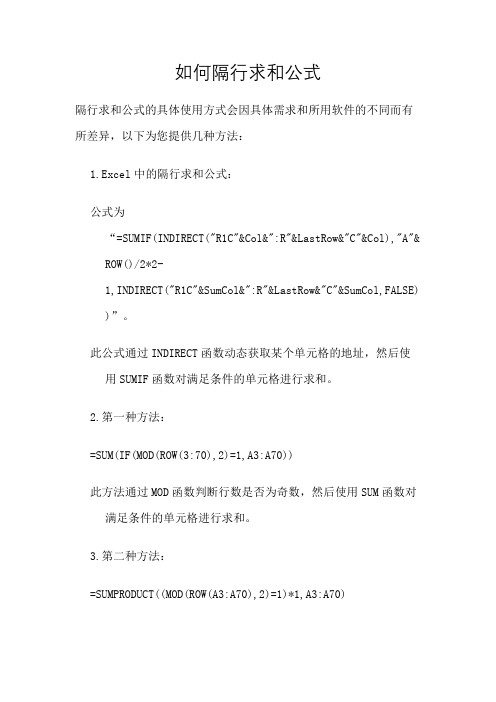
如何隔行求和公式
隔行求和公式的具体使用方式会因具体需求和所用软件的不同而有所差异,以下为您提供几种方法:
1.Excel中的隔行求和公式:
公式为
“=SUMIF(INDIRECT("R1C"&Col&":R"&LastRow&"C"&Col),"A"& ROW()/2*2-
1,INDIRECT("R1C"&SumCol&":R"&LastRow&"C"&SumCol,FALSE) )”。
此公式通过INDIRECT函数动态获取某个单元格的地址,然后使用SUMIF函数对满足条件的单元格进行求和。
2.第一种方法:
=SUM(IF(MOD(ROW(3:70),2)=1,A3:A70))
此方法通过MOD函数判断行数是否为奇数,然后使用SUM函数对满足条件的单元格进行求和。
3.第二种方法:
=SUMPRODUCT((MOD(ROW(A3:A70),2)=1)*1,A3:A70)
此方法通过SUMPRODUCT函数将MOD函数与1相乘的结果进行求和。
4.第三种方法:
=SUM((MOD(ROW(A3:A70),2)=1)*A3:A70)
然后按下CTRL+SHIFT+ENTER,此方法将MOD函数与单元格值相乘后进行求和。
以上信息仅供参考,如果您在操作中遇到问题,建议咨询相关人士或查阅对应软件的官方教程。
不连续的单元格求和公式

不连续的单元格求和公式在Excel中,可以使用SUM函数来对连续的单元格求和,但是对于不连续的单元格求和,就需要使用一些其他的函数或技巧来实现。
以下是几种常见的方法:方法一:使用SUM函数和逗号分隔区域在SUM函数中,可以使用逗号来分隔不连续的单元格区域,然后将每个区域相加。
例如,如果要对A1、B1、C1和E1单元格进行求和,可以使用以下公式:=SUM(A1:C1,E1)方法二:使用SUM函数和数组在数组中,可以将不连续的单元格引用放在大括号{}中,然后使用SUM函数对数组求和。
例如,如果要对A1、B1、C1和E1单元格进行求和,可以使用以下公式:=SUM({A1,B1,C1,E1})方法三:使用SUMIF函数和多个条件如果不连续的单元格有其中一种关联,可以使用SUMIF函数和多个条件来实现。
例如,如果要对A1、A3和A5单元格进行求和,可以使用以下公式:=SUMIF(A1:A5,"=A1")+SUMIF(A1:A5,"=A3")+SUMIF(A1:A5,"=A5")方法四:使用SUMIFS函数和多个条件类似于方法三,如果不连续的单元格有多个关联条件,可以使用SUMIFS函数和多个条件来实现。
例如,如果要对A1、A3和A5单元格中大于10的值进行求和,可以使用以下公式:=SUMIFS(A1:A5,">10")+SUMIFS(A1:A5,">10")+SUMIFS(A1:A5,">10")方法五:使用VBA宏以上是几种常见的方法用于在Excel中实现不连续的单元格求和。
根据需求的具体情况选择合适的方法来解决问题。
excel 跳格求和公式
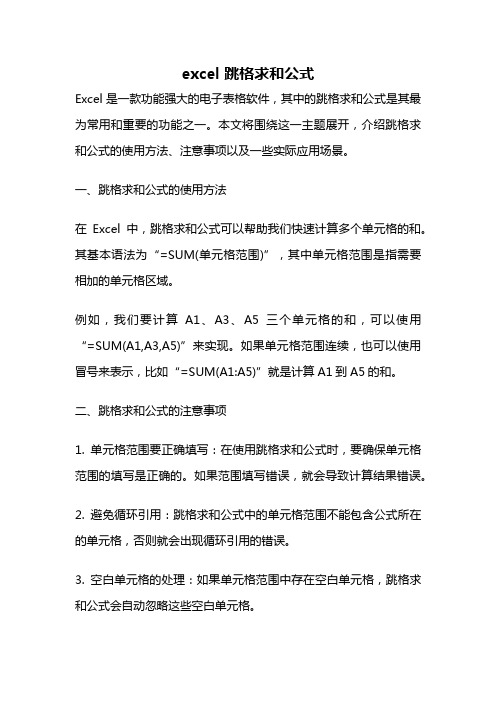
excel 跳格求和公式Excel是一款功能强大的电子表格软件,其中的跳格求和公式是其最为常用和重要的功能之一。
本文将围绕这一主题展开,介绍跳格求和公式的使用方法、注意事项以及一些实际应用场景。
一、跳格求和公式的使用方法在Excel中,跳格求和公式可以帮助我们快速计算多个单元格的和。
其基本语法为“=SUM(单元格范围)”,其中单元格范围是指需要相加的单元格区域。
例如,我们要计算A1、A3、A5三个单元格的和,可以使用“=SUM(A1,A3,A5)”来实现。
如果单元格范围连续,也可以使用冒号来表示,比如“=SUM(A1:A5)”就是计算A1到A5的和。
二、跳格求和公式的注意事项1. 单元格范围要正确填写:在使用跳格求和公式时,要确保单元格范围的填写是正确的。
如果范围填写错误,就会导致计算结果错误。
2. 避免循环引用:跳格求和公式中的单元格范围不能包含公式所在的单元格,否则就会出现循环引用的错误。
3. 空白单元格的处理:如果单元格范围中存在空白单元格,跳格求和公式会自动忽略这些空白单元格。
4. 公式的自动调整:如果在填写跳格求和公式时,插入或删除了行列,Excel会自动调整公式中的单元格范围,确保公式的准确性。
三、跳格求和公式的实际应用场景1. 统计销售数据:在一个销售数据表中,可以使用跳格求和公式来计算每个销售人员的销售总额,以及整个团队的销售总额。
2. 财务报表制作:在制作财务报表时,常常需要计算各个科目的合计值,这时可以使用跳格求和公式来快速计算。
3. 数据分析:在大量数据的分析过程中,我们可能需要计算某些特定条件下的数据总和,跳格求和公式可以帮助我们快速筛选并计算需要的数据。
4. 进货管理:在一个进货表中,可以使用跳格求和公式来计算每个供应商的进货总量,以及所有供应商的总进货量。
5. 项目成本控制:在一个项目成本表中,可以使用跳格求和公式来计算各个成本项的总和,帮助项目经理控制项目成本。
跳格求和公式是Excel中非常实用的功能之一,它能够帮助我们快速计算多个单元格的和。
excel隔行求和公式

excel隔行求和公式计算区域如为A1:A21则公式为=SUM((MOD(ROW(A1:A21),3)=1)*A1:A21)计算区域如为A20:A58则公式为:=SUM((MOD(ROW(A20:A58),3)=2)*A20:A58)计算区域如为A21:A58则公式为:=SUM((MOD(ROW(A21:A58),3)=0)*A21:A58)这个其中的=1,=2,=0这几个数是怎么得来的还有MDO,ROW代表什么意思这几个公式的总体意思都是每三行取一个数据,然后把这些数据相加。
这几个均为数组公式,你需要在输完公式后按Ctrl+shift+enter,而不是直接按回车。
row(a1:a21)的意思是取A1到A21所在的行数,相当于数组{1,2,3,……,21}.mod()的意思是模除,就是求余数,比如mod(4,3)=4/3的余数,即为1。
这里求{1,2,3,……,21}分别与3相除所得的余数。
MOD(ROW(A1:A21),3)=1,是判断如果余数是1,结果为真(true),否则为假。
如果某行结果为真,则就参与A1:A21的运算,否则不参与运算。
这里只有1、4、7等与3相除余数为1,也就意味着从第第一行开始,每3行取一个数。
SUM((MOD(ROW(A1:A21),3)=1)*A1:A21) ,就是将每三行取得的数相加。
其他两个公式与第一个类似。
第二个公式就是第20、23、26……行的数据相加求和;第三个公式就是第21、24、27……行数据求和。
明白?=SUM((MOD(ROW(A1:A100),2)=1)*(A1:A100))数组公式,按CTRL+SHIFT+ENTER结束通向Excel智能化的N条捷径智能判断Excel重复数据在一个Excel工作表中,若要判断各个单元格中的数据是否重复并统计出重复的行号,可使用函数令其自动执行操作。
假设,要统计显示于A1~A12单元格中的数据。
首先,在B1单元格中输入代码:=IF(COUNTIF($A$1:$A$13,VLOOKUP(A1,A2:$A$13,1,0))>1,CONCATENATE("重复行号:",MATCH(A1,A2:A$13,0)+ROW(A1)),"")而后,在B1单元格中会显示与A1数据重复的行号。
excel竖列间隔求和的公式

Excel是一款广泛应用于办公软件中的电子表格软件,具有强大的数据处理和计算功能。
在Excel中,我们经常需要对一系列的数据进行求和运算,而且这些数据并不是连续排列在一起的,而是间隔排列在不同的列或行中。
这时候,我们就需要使用Excel的竖列间隔求和的公式来实现这一目的。
一、竖列间隔求和的公式在Excel中,竖列间隔求和的公式是非常简单的,主要用到了SUM函数和间接引用。
具体的公式如下:1. 首先在一个单元格中输入以下公式:“=SUM(间接(引用区域1)"+"间接(引用区域2)"+"...)”,其中引用区域1、引用区域2等表示需要进行求和的数据区域,用英文逗号隔开。
2. 如果我们需要对A1、A3、A5单元格中的数据进行求和,那么公式就应该是:“=SUM(间接("A1")"+"间接("A3")"+"间接("A5"))”。
3. 接着按下回车键,即可得到这些数据的求和结果。
二、应用实例接下来,我们通过一个具体的应用实例来演示Excel竖列间隔求和的公式。
假设我们有如下的数据:A1:10B1:20C1:30D1:40E1:50我们需要对A1、C1和E1这三个单元格中的数据进行求和。
这时候,我们就可以使用竖列间隔求和的公式来实现这一目的。
我们在一个单元格中输入以下公式:“=SUM(间接("A1")"+"间接("C1")"+"间接("E1"))”,然后按下回车键,即可得到这三个单元格中数据的求和结果。
三、注意事项在使用Excel竖列间隔求和的公式时,需要注意以下几点:1. 引用区域的输入格式:每个引用区域都需要用引号引起来,并且用英文逗号隔开。
2. 数据的连续性:使用公式求和时,需要保证引用的数据是连续的,不能有空缺的单元格。
Excel求和操作步骤

Excel求和操作步骤Excel是一款广泛被应用于数据处理与分析的电子表格软件,求和是Excel功能中的一个关键操作之一。
无论是对数据进行统计分析,还是制作财务报表,求和都是经常会用到的功能。
下面将介绍在Excel中进行求和操作的具体步骤。
步骤一:打开Excel并准备数据首先,打开Excel软件,创建一个新的工作表或者打开已有的包含需要进行求和操作的数据的工作表。
确保所需求和的数据位于同一列或同一行,并且数据格式正确,没有误值或空白单元格。
步骤二:选择求和范围在Excel中进行求和操作,可以一次性选择多个相邻单元格范围,也可以利用函数进行复杂的求和计算。
要选择单元格范围,只需点击并拖动鼠标,或者按住Shift键并使用方向键进行选择。
如果要使用函数求和,可以在目标单元格输入“=SUM(”,然后选择需要求和的单元格范围,最后输入“)”并按下回车键。
步骤三:使用快捷键进行求和Excel提供了一些方便快捷的求和方法,可以快速完成求和操作。
其中,最常用的快捷键是AutoSum功能,只需选中需要求和的单元格范围,然后按下Alt键并依次按下“=”,最后按下Enter键,即可在选中单元格的下方显示求和结果。
步骤四:利用筛选器进行求和当需要对数据进行筛选后再进行求和时,可以利用Excel的筛选器功能。
首先,点击数据区域的筛选器图标,然后按照自己的需求进行筛选数据,最后选择需要求和的数据范围,Excel会自动计算所选数据的求和值。
步骤五:使用函数进行复杂求和计算除了基本的求和操作外,Excel还提供了多种函数用于实现复杂的求和计算。
例如,SUMIF函数可以根据指定条件对数据进行求和,SUMIFS函数可以根据多个条件进行求和,而SUBTOTAL函数可以在筛选后对数据进行求和。
这些函数的灵活运用可以满足各种不同求和需求。
结束语通过以上几个步骤,我们可以在Excel中轻松进行各种求和操作。
从简单的单元格范围求和到复杂的函数计算,Excel提供了丰富的功能和灵活的操作方式,帮助用户高效地处理数据并进行统计分析。
excel间隔单元格求和公式
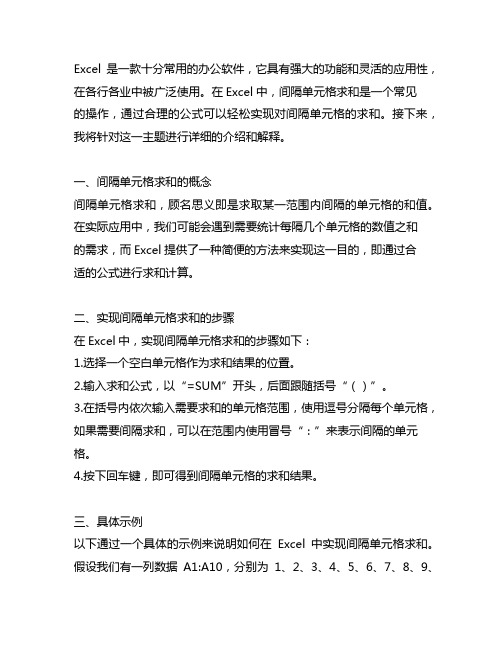
Excel是一款十分常用的办公软件,它具有强大的功能和灵活的应用性,在各行各业中被广泛使用。
在Excel中,间隔单元格求和是一个常见的操作,通过合理的公式可以轻松实现对间隔单元格的求和。
接下来,我将针对这一主题进行详细的介绍和解释。
一、间隔单元格求和的概念间隔单元格求和,顾名思义即是求取某一范围内间隔的单元格的和值。
在实际应用中,我们可能会遇到需要统计每隔几个单元格的数值之和的需求,而Excel提供了一种简便的方法来实现这一目的,即通过合适的公式进行求和计算。
二、实现间隔单元格求和的步骤在Excel中,实现间隔单元格求和的步骤如下:1.选择一个空白单元格作为求和结果的位置。
2.输入求和公式,以“=SUM”开头,后面跟随括号“()”。
3.在括号内依次输入需要求和的单元格范围,使用逗号分隔每个单元格,如果需要间隔求和,可以在范围内使用冒号“:”来表示间隔的单元格。
4.按下回车键,即可得到间隔单元格的求和结果。
三、具体示例以下通过一个具体的示例来说明如何在Excel中实现间隔单元格求和。
假设我们有一列数据A1:A10,分别为1、2、3、4、5、6、7、8、9、10,现在我们要对这些数据进行每隔2个进行间隔求和。
按照上面的步骤,我们可以在一个空白单元格(假设为B1)中输入以下公式:=SUM(A1:A10)这样就可以得到1+3+5+7+9的求和结果为25。
四、注意事项在实际使用中,还需要注意以下几点:1.确保输入的单元格范围和间隔单元格范围是准确无误的,否则会导致求和结果出现错误。
2.可以在公式中使用绝对引用来固定单元格范围,以防止在拖动公式填充时范围发生变化。
3.如果需要对多个不连续的单元格范围进行求和,可以依次在SUM函数中输入多个范围,用逗号分隔即可。
五、总结间隔单元格求和是Excel中一个十分实用的功能,通过合理的公式可以方便快捷地实现对间隔单元格的求和。
在日常工作和学习中,熟练掌握这一功能会极大地提高工作效率和数据处理的准确性。
excel表格求和的几种方式

Excel表格求和是使用Excel软件时常用的功能之一。
在Excel中,我们可以使用多种方式来对表格中的数据进行求和。
下面将为您详细介绍几种常用的Excel表格求和方式。
1. 使用SUM函数在Excel中,最常用的求和方式是使用SUM函数。
SUM函数可以对指定的单元格范围进行求和运算。
如果要对A1到A10这个单元格范围内的数据进行求和,可以使用如下公式:=SUM(A1:A10)。
SUM函数的优点在于它可以对任意数量的单元格范围进行求和,而不需要逐个单元格输入公式。
SUM函数还可以用于求和不连续的单元格范围,非常灵活。
2. 使用快捷键除了使用SUM函数外,我们还可以使用Excel的快捷键来快速求和。
在选定需要求和的单元格范围后,可以直接按下“Alt”+“=”,Excel会自动在选定的单元格下方插入一个求和公式,并计算出结果。
这种方式非常适合对小范围的数据进行快速求和,操作简便快捷。
3. 使用数据透视表除了以上两种基本的求和方式外,Excel还提供了数据透视表功能来进行数据汇总和分析。
在数据透视表中,可以通过拖拽字段来对数据进行分组、筛选和汇总。
在数据透视表中,可以通过选择“值”字段并设置求和方式来对数据进行求和。
数据透视表适用于对大量数据进行复杂分析和汇总,操作灵活且具有很高的可视化效果。
从简单的SUM函数到快捷键求和,再到复杂的数据透视表功能,Excel提供了多种方式来满足不同求和需求。
希望通过本文的介绍,您能更加深入地了解Excel表格求和的几种方式,并能灵活运用于实际工作中。
总结一下本文所介绍的几种Excel表格求和方式,它们分别是使用SUM函数、使用快捷键和使用数据透视表。
这些方式各有特点,可以根据具体情况来选择合适的求和方式。
在工作中,熟练掌握这些求和方式将会极大地提升工作效率。
个人观点:对我来说,Excel表格求和是日常工作中使用频率非常高的操作之一。
熟练掌握各种求和方式,不仅可以提高工作效率,还可以更好地分析和总结数据,为决策提供有力支持。
excel 统计间隔单元格

excel统计间隔单元格
可以通过以下步骤来统计EXCeI中间隔单元格的数量:
1.选择想要统计的单元格区域。
2.在“开始”选项卡中,选择“条件格式”。
3.在下拉菜单中,选择“新建规则”。
4.选择“使用公式确定要设置格式的单元格”。
5.在“格式值等于”框中,输入要检测的间隔单元格的公式。
例如,如果要统计第1行和第3行之间的单元格,可以使用'
=Al=Bl'。
6.点击“格式”按钮,选择一个填充颜色。
7.点击“确定”按钮返回条件格式设置。
8.点击“确定”按钮应用规则。
9.此时,间隔的单元格将被填充为所选颜色。
使用Excel的筛选功能,筛选出填充颜色的单元格,即可统计出间隔单元格的数量。
注意:以上步骤仅为一种方法,还有其他方法可以统计间隔单元格的数量,具体方法可根据实际需求和Excel版本进行调整。
excel表格两格相加怎么操作
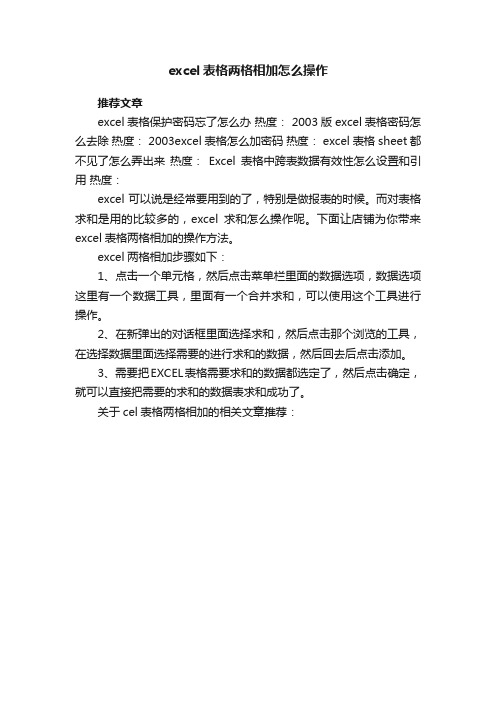
excel表格两格相加怎么操作
推荐文章
excel表格保护密码忘了怎么办热度: 2003版excel表格密码怎么去除热度: 2003excel表格怎么加密码热度: excel表格sheet都不见了怎么弄出来热度:Excel表格中跨表数据有效性怎么设置和引用热度:
excel可以说是经常要用到的了,特别是做报表的时候。
而对表格求和是用的比较多的,excel求和怎么操作呢。
下面让店铺为你带来excel表格两格相加的操作方法。
excel两格相加步骤如下:
1、点击一个单元格,然后点击菜单栏里面的数据选项,数据选项这里有一个数据工具,里面有一个合并求和,可以使用这个工具进行操作。
2、在新弹出的对话框里面选择求和,然后点击那个浏览的工具,在选择数据里面选择需要的进行求和的数据,然后回去后点击添加。
3、需要把EXCEL表格需要求和的数据都选定了,然后点击确定,就可以直接把需要的求和的数据表求和成功了。
关于cel表格两格相加的相关文章推荐:。
- 1、下载文档前请自行甄别文档内容的完整性,平台不提供额外的编辑、内容补充、找答案等附加服务。
- 2、"仅部分预览"的文档,不可在线预览部分如存在完整性等问题,可反馈申请退款(可完整预览的文档不适用该条件!)。
- 3、如文档侵犯您的权益,请联系客服反馈,我们会尽快为您处理(人工客服工作时间:9:00-18:30)。
本文整理于网络,仅供阅读参考
excel表格间隔求和的方法
excel表格间隔求和的方法表格间隔求和步骤1:我们看到图中的颜色标记,我们是隔行求和,每隔一行求和一次,这里我们鼠标点击b3单元格,然后点击开始选项卡,求和!进入下一步!
excel表格间隔求和的方法图1 表格间隔求和步骤2:选择求和区域,这里,我们选择a2:a3,然后回车!,完成第一个求和! excel表格间隔求和的方法图2 表格间隔求和步骤3:这里就是批量处理的关键,我们选中b2:b3,准备下来公式!
excel表格间隔求和的方法图3 表格间隔求和步骤4:我们鼠标放到b3单元格右下角,然后向下下拉公式!
excel表格间隔求和的方法图4 表格间隔求和步骤6:我们看一下效果,这样就完成了,这个是一个很有用的技巧额。
excel表格间隔求和的方法图5 表格间隔求和步骤7:如果我们隔多行求和怎么处理呢?其实也是一样的道理!这里我们测试隔三行求和!效果也是一样的。
excel表格间隔求和的方法图6看了excel表格间隔求和的方法。
